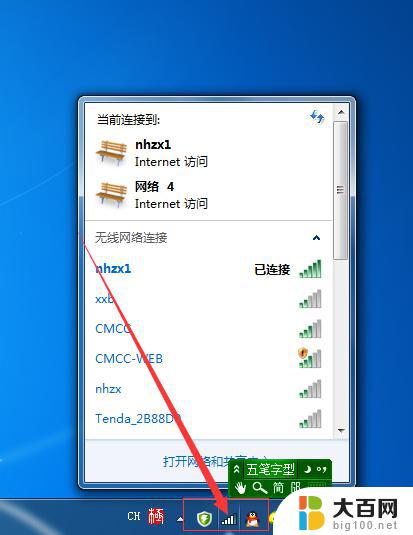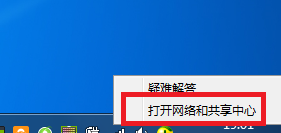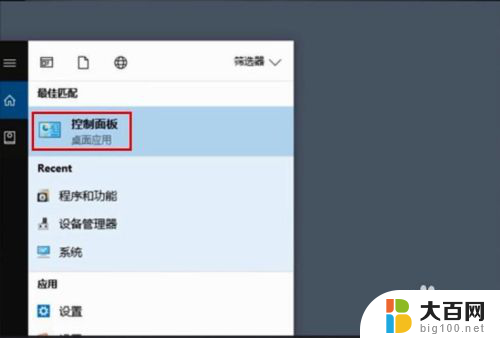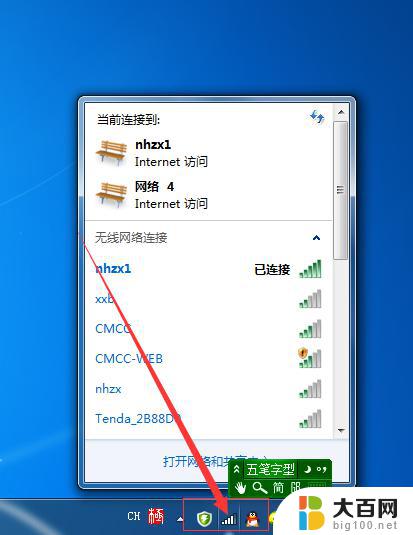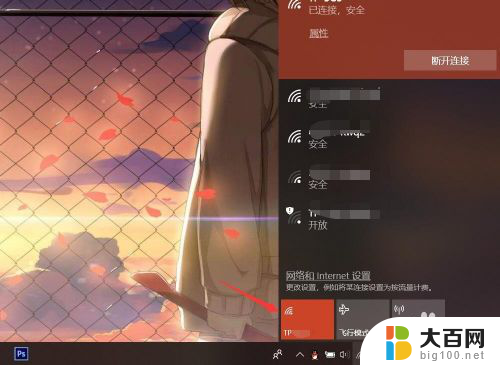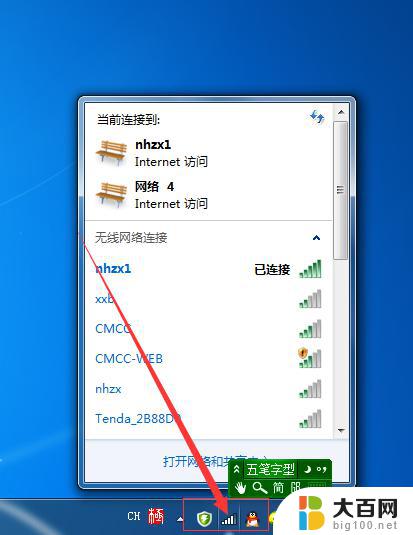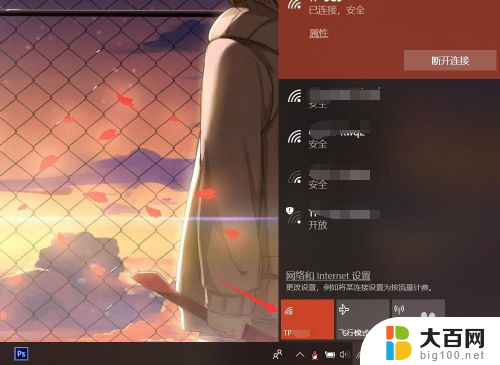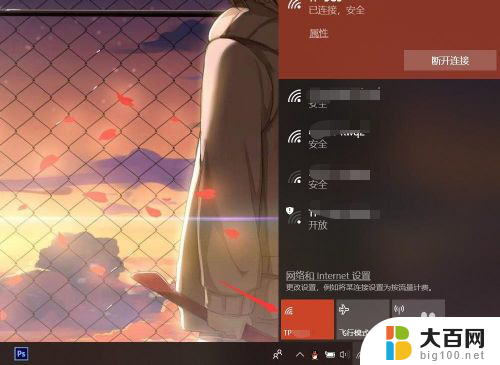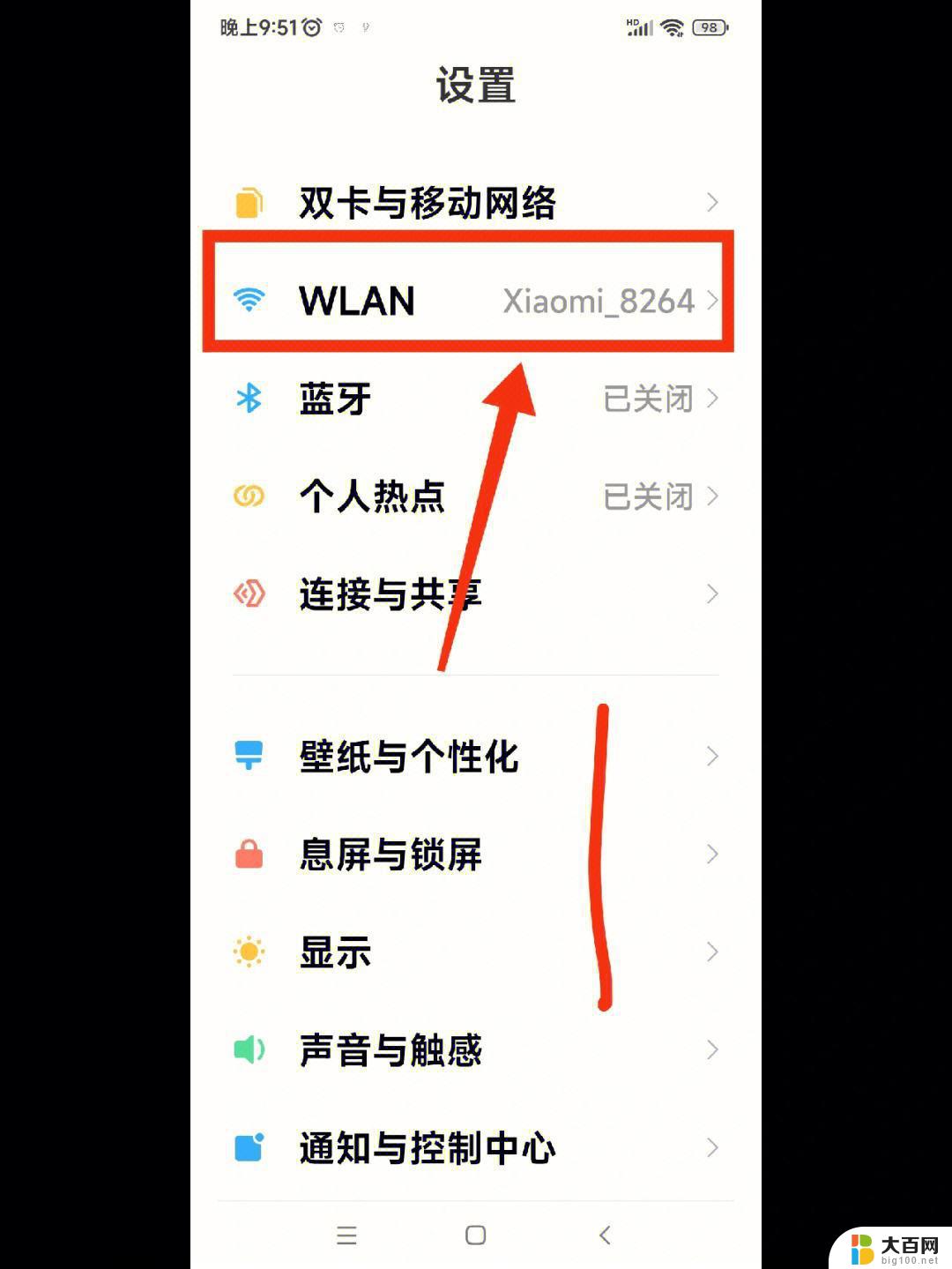电脑可以查看wifi密码吗 电脑连接无线网络后怎样查看WiFi密码
更新时间:2023-10-11 09:59:09作者:xiaoliu
电脑可以查看wifi密码吗,如今随着无线网络的普及和使用,WiFi密码成为了我们生活中不可或缺的一部分,有时我们可能会忘记或需要分享已连接网络的WiFi密码。有没有一种简便的方法能够在电脑上查看已连接的WiFi密码呢?在这篇文章中我们将探讨电脑是否可以查看WiFi密码,以及在电脑连接无线网络后如何查看WiFi密码的方法。无论是为了方便自己还是与他人共享网络,了解如何在电脑上查看WiFi密码都是非常有用的。
具体方法:
1.第一步:鼠标放到Wifi位置,点击右键后点击“打开网络和共享中心”。

2.第二步:在弹出的窗口中找到“更改适配器设置”。

3.第三步:左键单击WiFi网络,选择需要查看密码的网络。
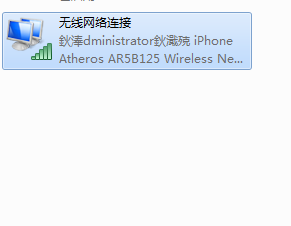
4.第四步:然后右键,在下拉菜单中选择“状态”。
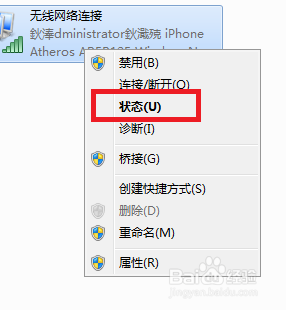
5.第五步:然后选择“无线属性”。
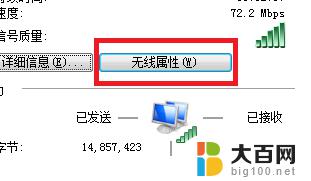
6.第六步:在弹出的窗口中选择“安全”。
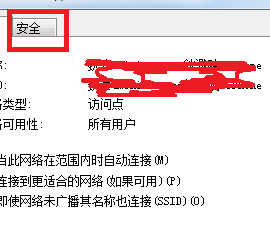
7.第七步:在“显示字符”前面的方框中打钩,即可看到WIFI密码。

以上便是电脑是否可查看 WiFi 密码的全部内容,如果您遇到类似问题,可以参考本文提供的步骤进行修复,希望这些信息能为大家提供帮助。